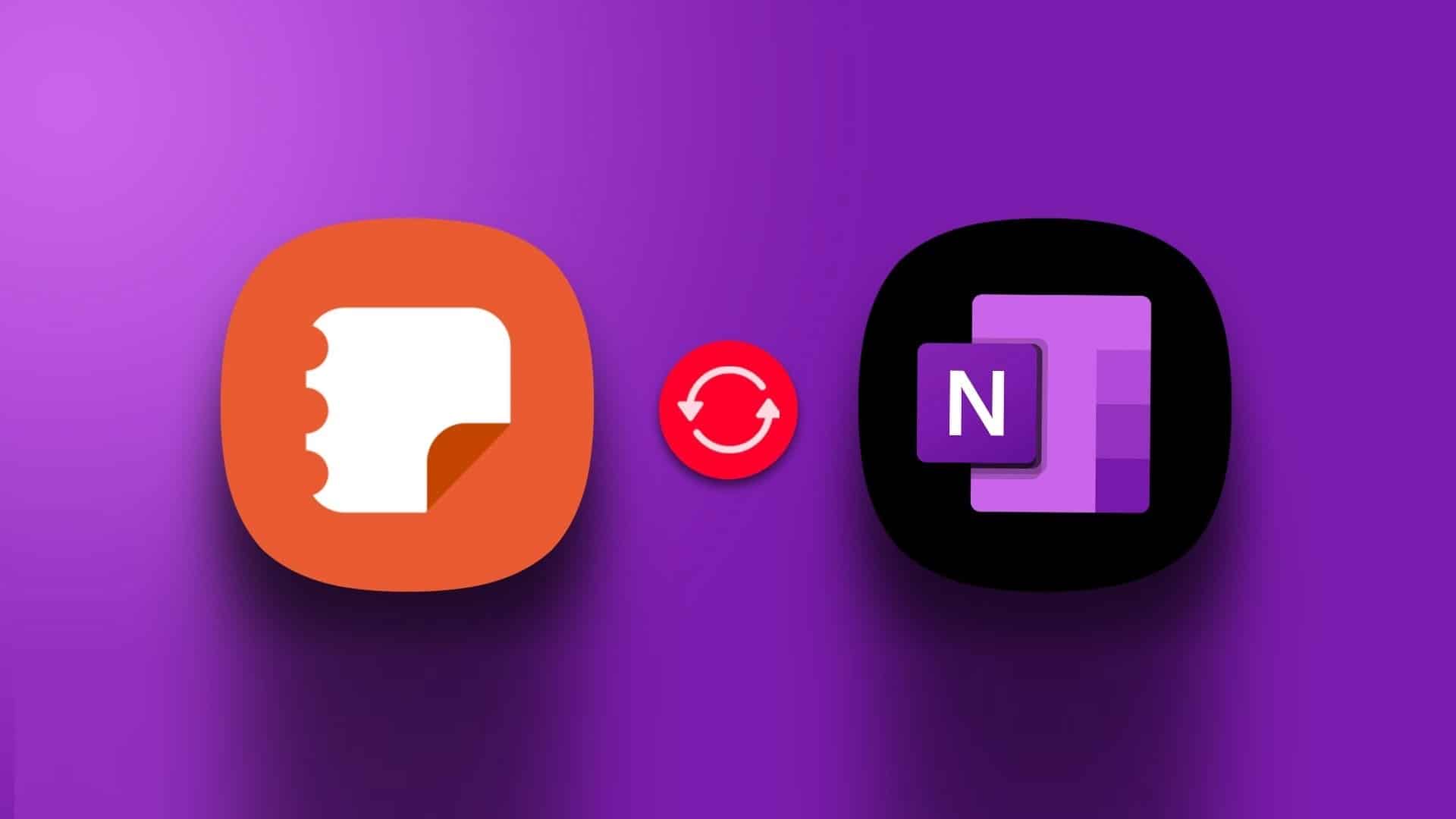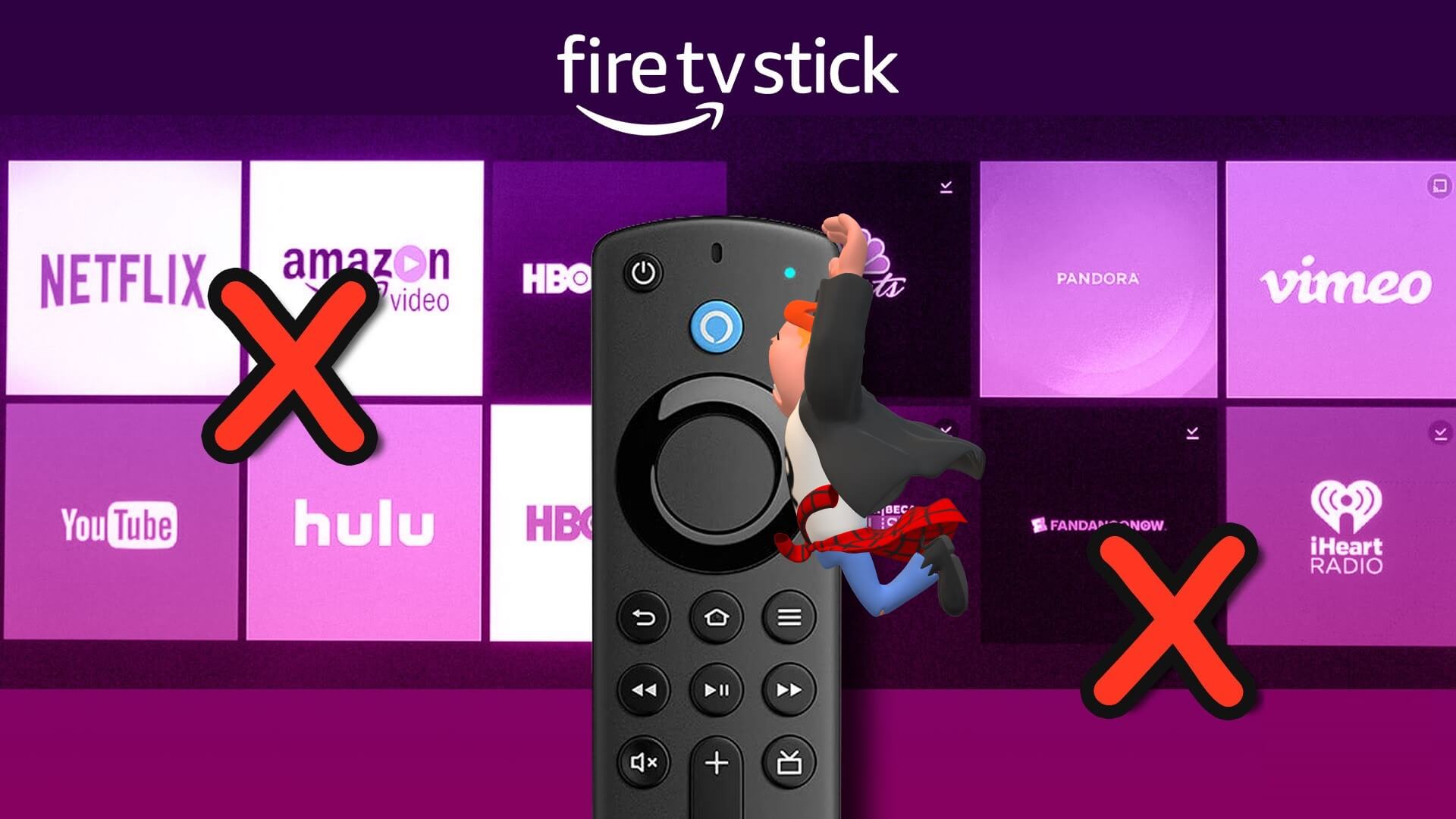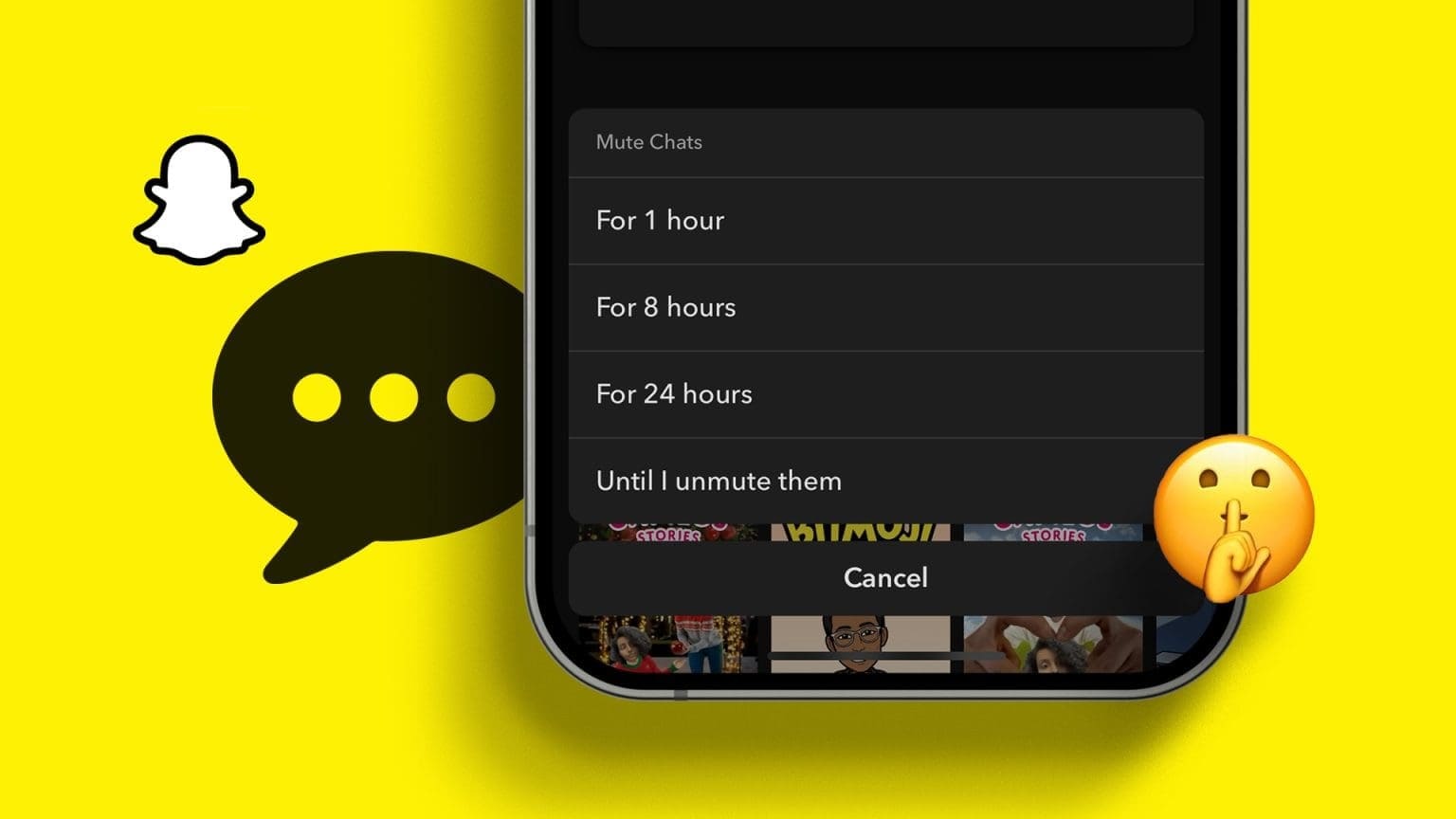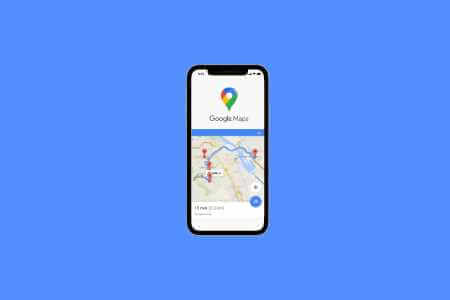For at imødegå det stigende antal standard produktivitetsværktøjer på markedet, forestillede Google sig Google Docs som den perfekte ledsager til at få arbejdet gjort. Med mange Smart Canvas' stilfulde tilføjelser Google Docs har vundet frem på det seneste. En sådan tilføjelse er brugen af dokumenter som et projektstyringsværktøj for teammedlemmer. Sådan opretter og administrerer du projekter i Google Docs.
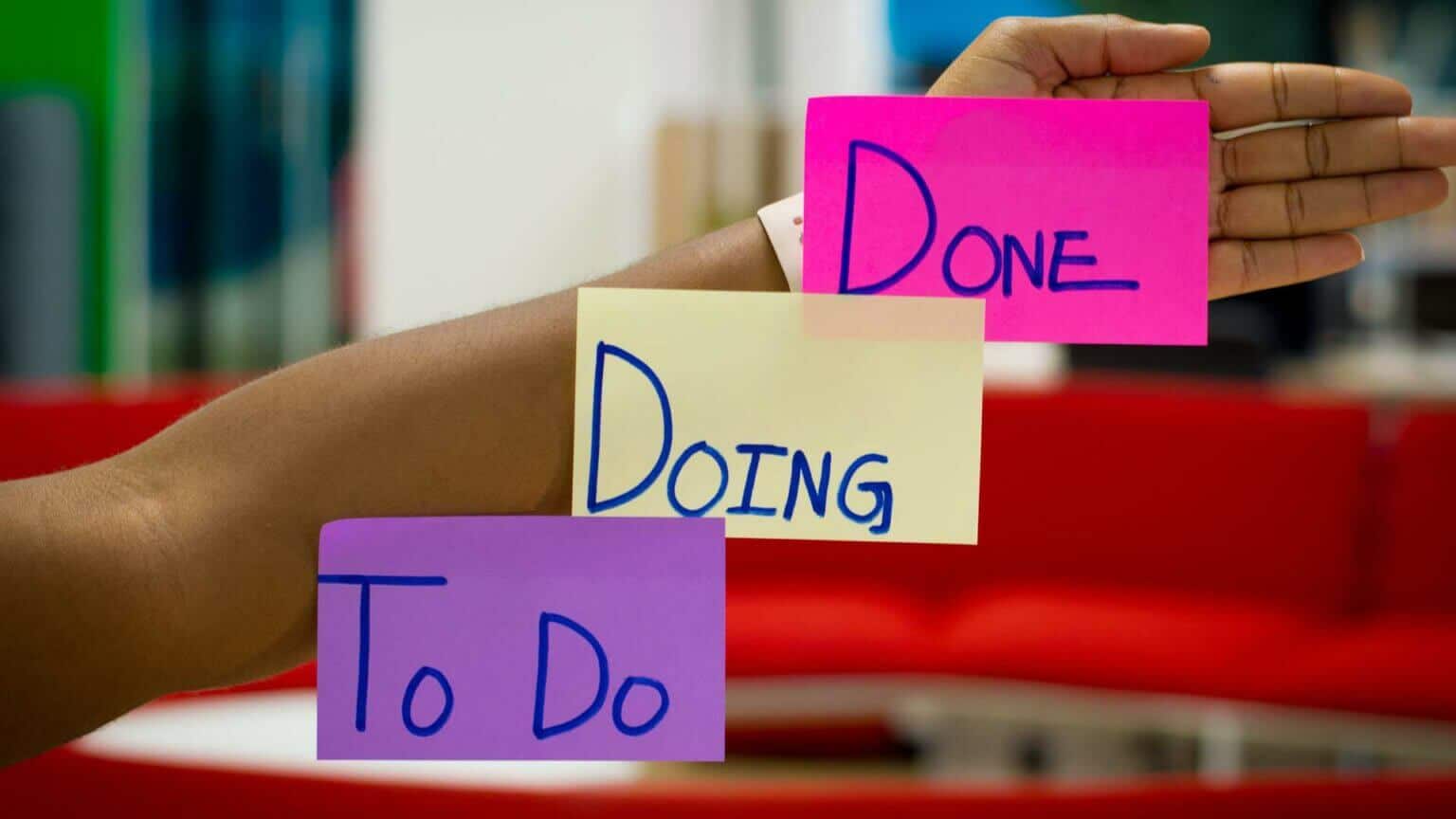
I maj 2022, Google har introduceret to nye tilføjelser Til smart lærred for at forbedre samarbejdet. Brug af mulighederne i rullemenuen og modeller Med regnearket har det aldrig været nemmere at administrere projekter og opgaver i Google Docs. I dette indlæg opretter vi et projekt fra bunden, tilføjer relevante detaljer og inviterer endelig teammedlemmer til at administrere det. Lad os komme i gang.
Opdag tabelskabeloner
Tabel skabeloner er en række forskellige brugsklare databaser baseret på dine præferencer. Sådan bruger du de rigtige skabeloner.
Trin 1: Åben Google Chrome eller nogen desktopbrowser , Og skriv docs.ny .ي adresse bar og tryk på Indtast At åbne Nyt Docs-dokument.
Trin 2: Find Indskud Øverst skal du vælge Tabelmulighed fra rullemenuen.
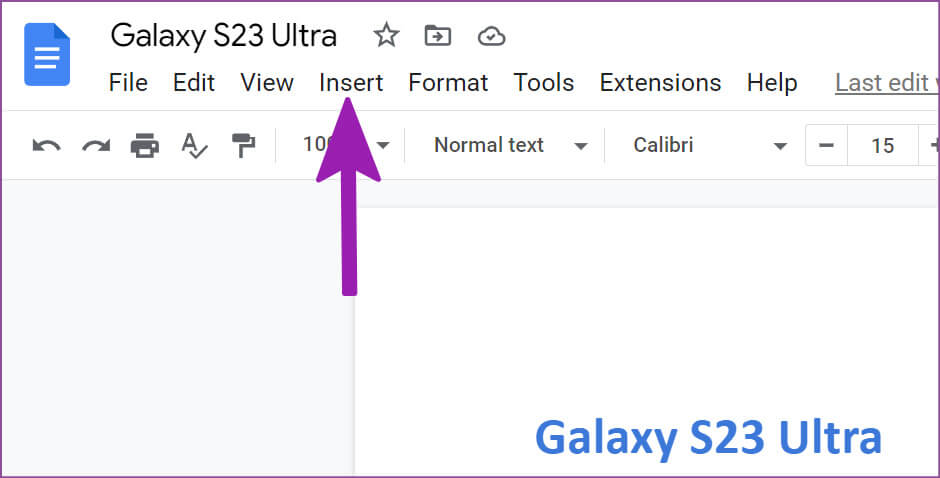
Trin 3: من Tabeller-mulighed , Find Tabel skabeloner og tjekke ud Standardskabeloner til projektstyring.
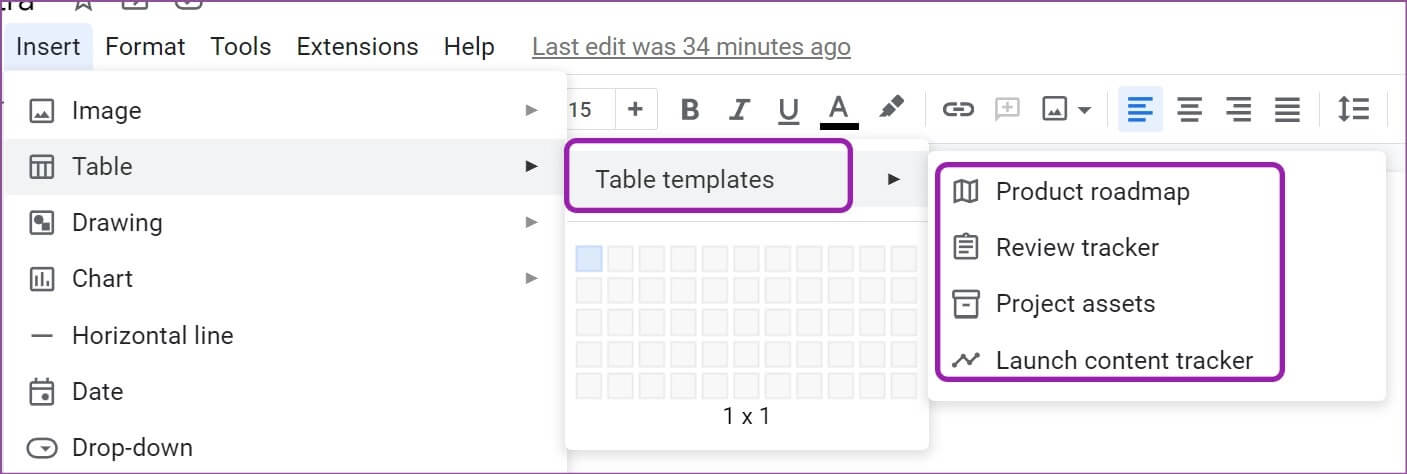
Du kan også skrive @ Vælg en relevant model fra rullelisten. Her bruger vi produktplanen til at komme i gang.
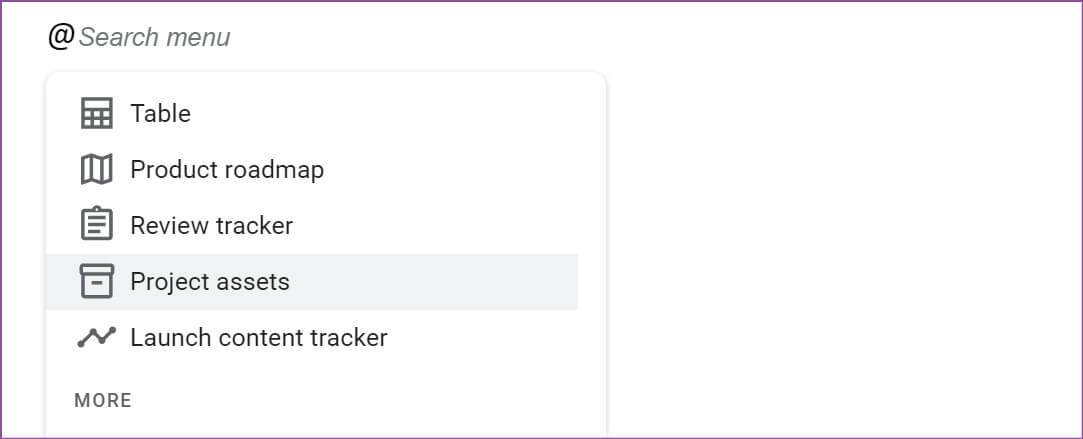
Opret en projektdatabase
Nu hvor du har tilføjet en relevant tabelskabelon i Google Docs, er det tid til at tilpasse den baseret på dine præferencer.
Tilføj og fjern kolonner og rækker
Standardskabelonen til produktkøreplanen leveres med fire kolonner og fire rækker. Dette er måske ikke nok for alle. Lad os tilføje flere blokke til blandingen.
Trin 1: at tilføje kolonne Passere pointer over øvre celle.
Trin 2: du vil se lille flydende menu Det er vist på skærmbilledet nedenfor.
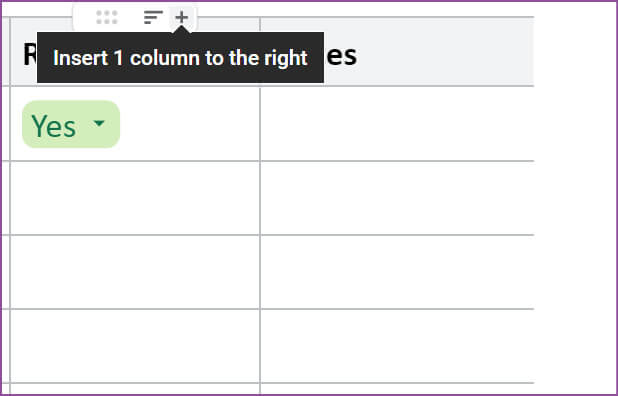
Trin 3: Find ikon + For at indsætte en kolonne til højre.
På samme måde kan du flytte venstre side og klikke på +-ikonet for at tilføje en række mere. Du kan til enhver tid trække og slippe rækker og kolonner i Google Dokumenter.
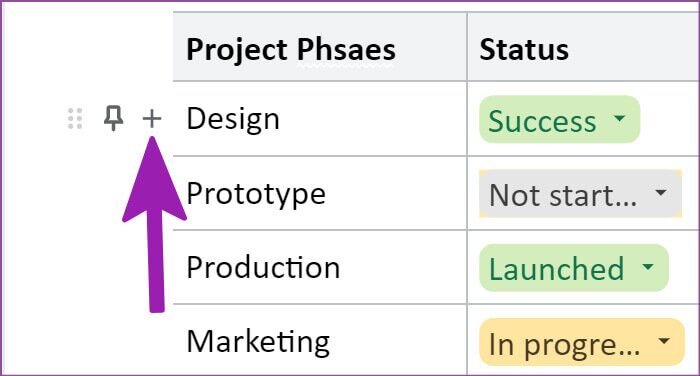
For at flytte en rå fil skal du holde musen over den første celle og derefter trække og slippe ved hjælp af menuen med seks punkter. Du kan også bruge den samme flydende menu (se skærmbilledet ovenfor), klikke på ikonet med seks punkter og ændre kolonnens placering.
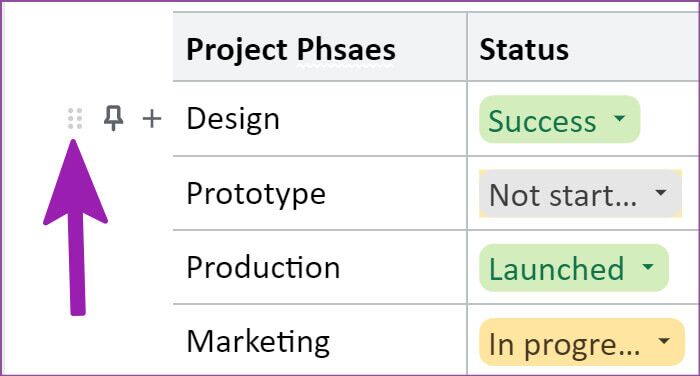
Brug og tilpasning af projektionsindstillinger
Officielt kaldet rullelister, giver det dig mulighed for hurtigt at se status for dit projekt. Sådan tilføjer du nye rullelister og ændrer eksisterende ved hjælp af farvekodning. Lad os først vise dig, hvordan du implementerer det i enhver celle.
Trin 1: .ي Google Docs-dokument , Find celle Du vil implementere rullemenufunktionen i den.
Trin 2: skrive Rækkefølgen nedenfor Og specificér det samme fra forslaget.
@dropdown-menu
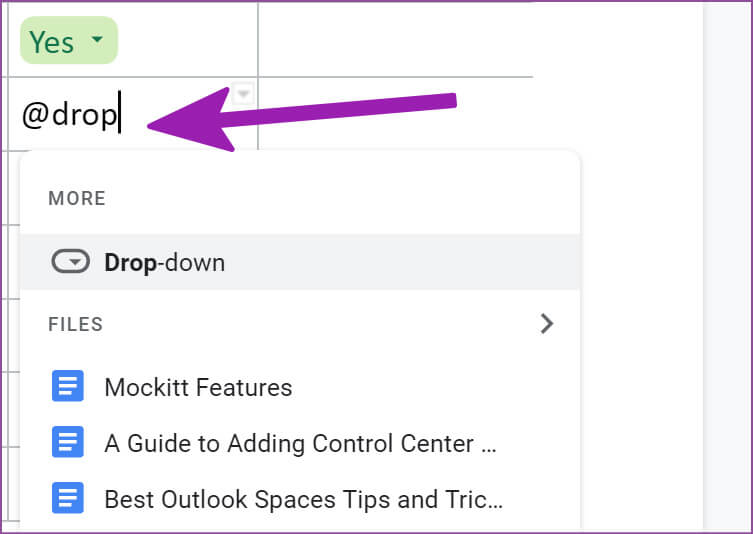
Trin 3: Du kan enten oprette en ny rulleliste efter dine behov eller vælge fra den eksisterende liste – Gennemgangsstatus, Startstatus, Ja/Nej.
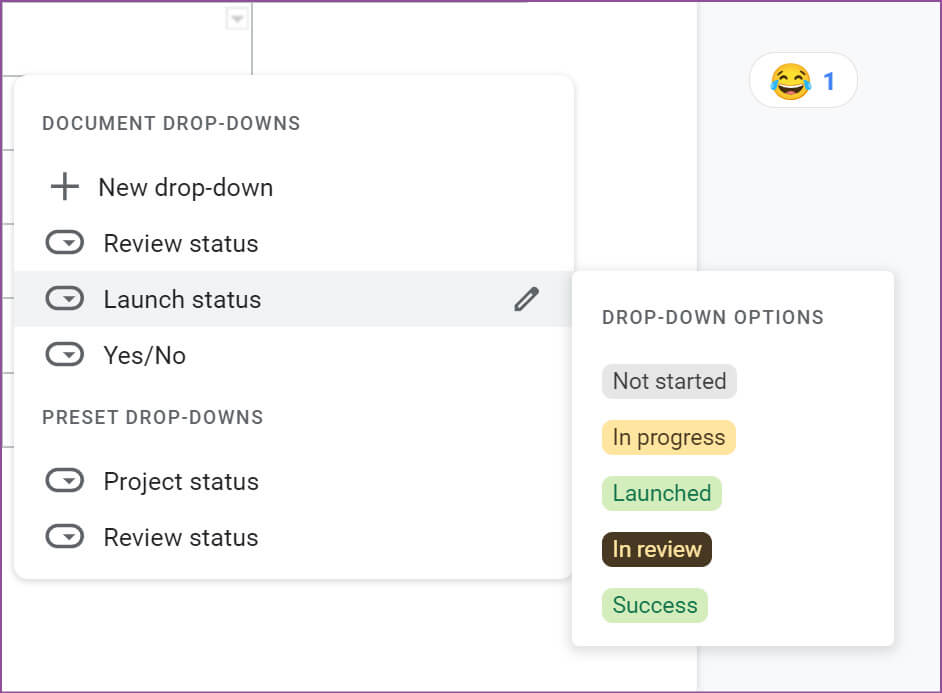
Trin 4: Gør det samme for alle relevante celler.
Når du har tilføjet en rullemenu, kan du tilpasse den med flere muligheder.
Tilpas indstillinger i rullemenuen
Sådan tilpasser du rullemenuer og tilføjer nye statusindstillinger.
Trin 1: Klik på pil ned ved siden af Drop down menu.
Trin 2: Find Tilføj/rediger valgmuligheder.
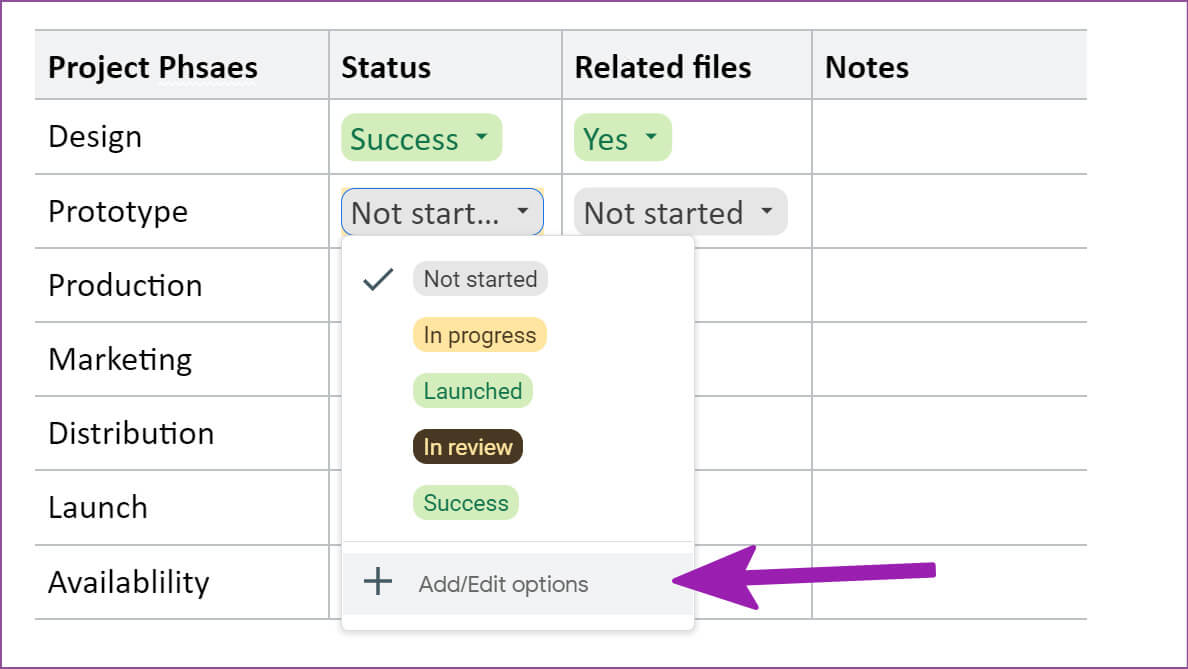
Trin 3: Du kan ændre skabelonnavnet, statuspositionen og endda fjerne den ved hjælp af Slet-ikon.
Trin 4: Klik på Ny mulighed Nederst for at tilføje Ny mulighed Og giv det et relevant navn.
Trin 5: Du kan klikke Farveliste og vælg Farveindstilling.
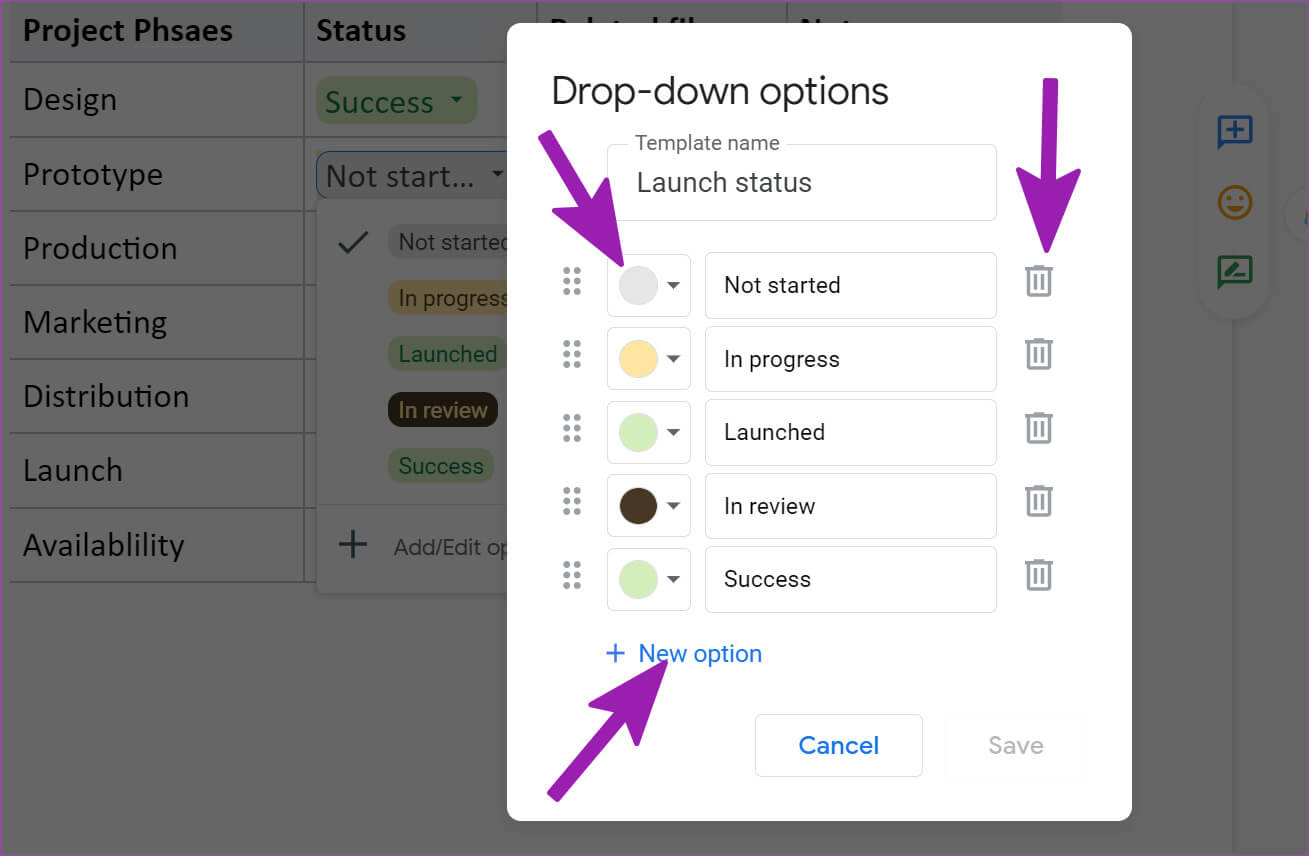
Trin 6: Når du klikker Gemme Du har to muligheder at vælge imellem.
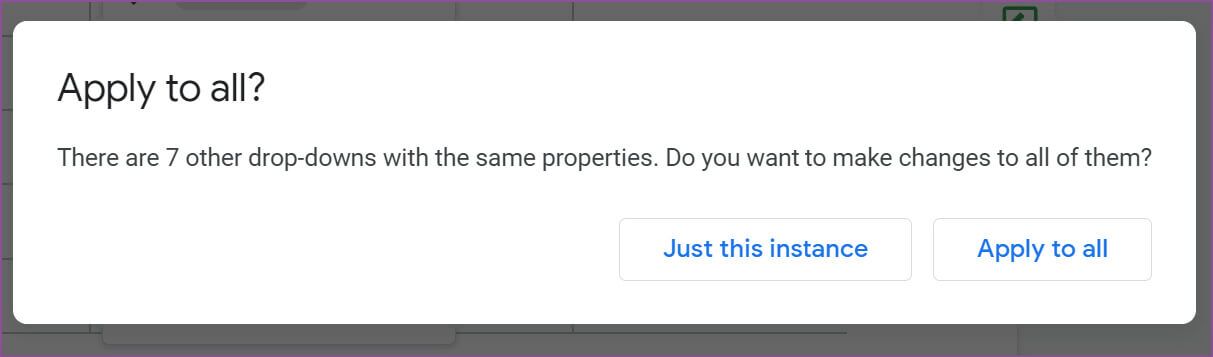
Kun dette eksempel: Ændringen gælder kun for rullemenuen.
Gælder for alle: Du skal bruge denne indstilling. Ændringerne vil blive anvendt på alle rullemenuer med de samme egenskaber.
Du kan oprette så mange rullelister, som du vil, og tilføje dem til en hvilken som helst kolonne eller række i et Google Docs-dokument.
Tilføj relevante noter og filer
Fordi Google Docs er fuldt integreret med Google Drev, kan du nemt tilføje referencefiler fra dokumenter, regneark og præsentationer.
Trin 1: skrive @-symbolet I en celle og følg Skriv dokumentnavnet.
Trin 2: vil blive vist Google Dokumenter Relaterede filer fra Drive-konto din.
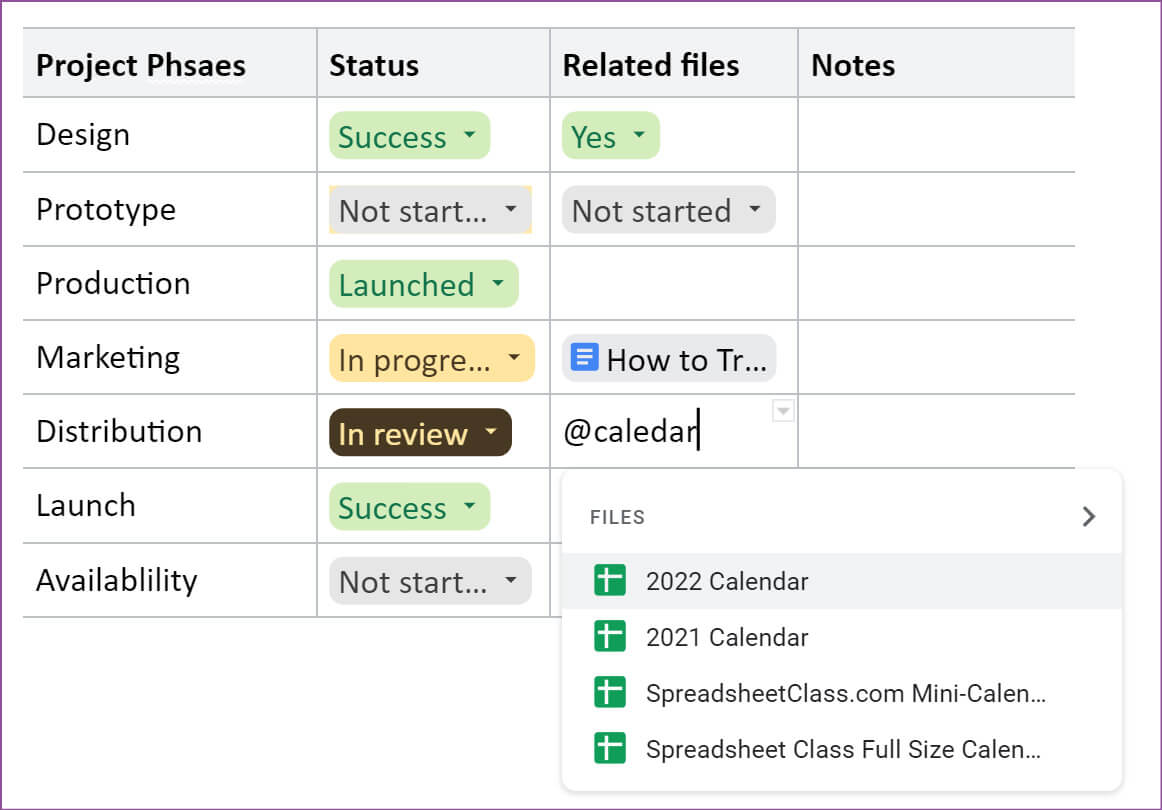
Trin 3: Find fil Og tilføj det til din database.
Du kan også tilføje noter, som dine teammedlemmer kan bruge.
Del Google Dokumenter
Nu hvor du har det perfekte Google Docs-dokument med alle relevante projektdetaljer, kan du invitere dine teammedlemmer til det.
Trin 1: Klik på Del -knap over.
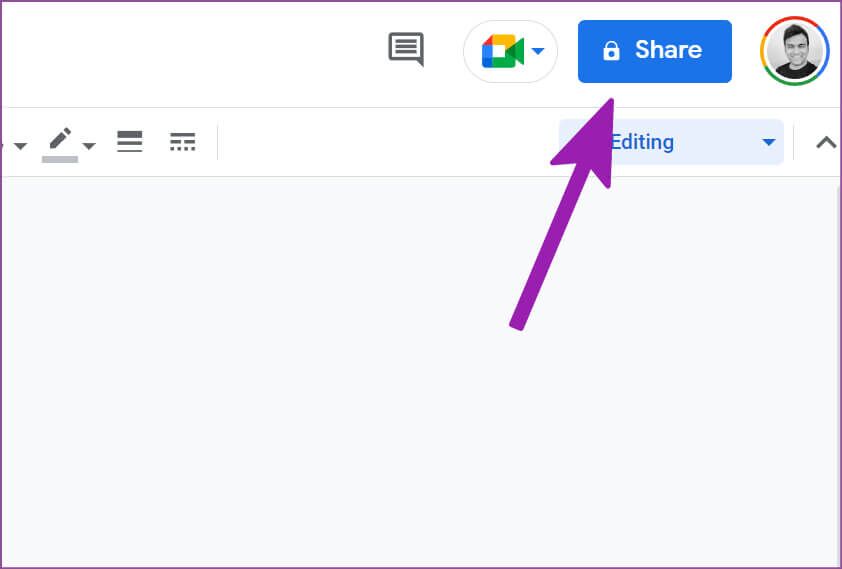
Trin 2: Tilføje E-mail-id'er For personer, giv dem den nødvendige tilladelse, og tryk på send knap.
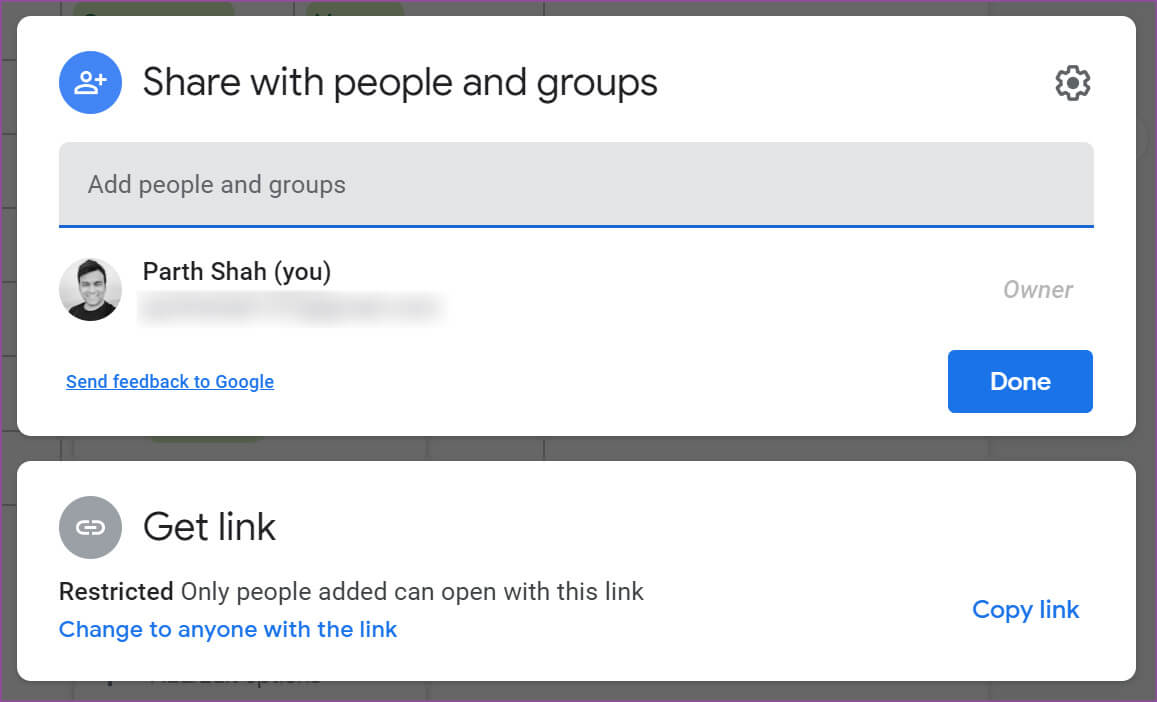
Google Dokumenter Hjem
Du behøver ikke længere at skifte mellem Et dedikeret projektstyringsværktøj Og Google Docs. Du kan prøve det smarte tegnebræt i Docs og genskabe den samme oplevelse på ét sted. Dette kan selvfølgelig ikke sammenlignes med avancerede værktøjer som Asana, Jira eller AirTable, der leveres med automatisering og andre funktioner. Men det er stadig en lovende start fra Google, og vi kan ikke vente med at se, hvordan virksomheden bygger videre på dette solide fundament. Ovenstående trin er nok til at lære, hvordan man opretter og administrerer projekter i Google Docs.